NESTA PÁGINA
Exemplo: configuração do empilhamento duplo IS-IS dos endereços IPv4 e IPv6 Unicast
Este exemplo mostra como configurar o IPv4 e o empilhamento duplo IPv6 no IS-IS.
Requisitos
Nenhuma configuração especial além da inicialização do dispositivo é necessária antes de configurar este exemplo.
Visão geral
Você pode usar o empilhamento duplo IPv4 e IPv6 para iniciar sua migração do IPv4 para o IPv6 implementando o IPv6 ao lado do IPv4 em suas redes existentes. Isso permite que você implemente o IPv6 para que você possa fornecer os mesmos serviços por IPv6 — por exemplo, vídeo, voz, dados de alta qualidade — que você fornece atualmente em suas redes IPv4. Em seguida, você pode realizar upgrades incrementais para o IPv6 e evitar interrupções no serviço enquanto migra do IPv4 para o IPv6.
Ao contrário do RIP e do OSPF, o IS-IS não requer um protocolo distinto ou uma nova versão para oferecer suporte ao IPv6. Como o IS-IS usa endereços ISO, a configuração para IPv6 e IPv4 é idêntica na implementação do IS-IS pelo Junos OS. Para que o IS-IS carregue rotas IPv6, você só precisa adicionar endereços IPv6 a interfaces habilitadas para IS-IS ou incluir outras rotas IPv6 em sua política de exportação IS-IS.
A única configuração explícita necessária no IS-IS em relação ao IPv6 é se você quiser desabilitar. Como alternativa, você pode desativar o roteamento IPv4 e usar o IS-IS apenas com IPv6. Um exemplo de cada um é fornecido aqui:
Desativar o roteamento IPv6 no IS-IS:
[edit protocols isis] user@host# set no-ipv6-routing
Use o IS-IS exclusivamente para o roteamento IPv6:
[edit protocols isis] user@host# set no-ipv4-routing
A Figura 1 mostra a topologia usada neste exemplo.
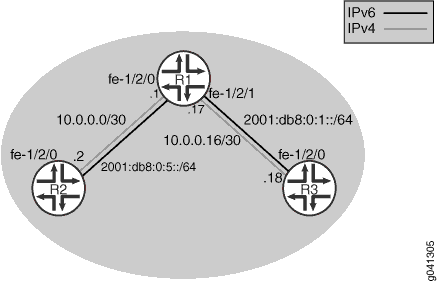
A configuração rápida da CLI mostra a configuração para todos os dispositivos na Figura 1. A seção #configuration326__isis-dual-stack passo a passo descreve as etapas do dispositivo R1.
Configuração
Procedimento
Configuração rápida da CLI
Para configurar este exemplo rapidamente, copie os seguintes comandos, cole-os em um arquivo de texto, remova qualquer quebra de linha, altere os detalhes necessários para combinar com a configuração da sua rede e, em seguida, copie e cole os comandos no CLI no nível de [edit] hierarquia.
Dispositivo R1
set interfaces fe-1/2/0 unit 0 family inet address 10.0.0.1/30 set interfaces fe-1/2/0 unit 0 family iso set interfaces fe-1/2/0 unit 0 family inet6 address 2001:db8:0:5::/64 eui-64 set interfaces fe-1/2/1 unit 0 family inet address 10.0.0.17/30 set interfaces fe-1/2/1 unit 0 family iso set interfaces fe-1/2/1 unit 0 family inet6 address 2001:db8:0:1::/64 eui-64 set interfaces lo0 unit 0 family inet address 192.168.0.1/32 set interfaces lo0 unit 0 family iso address 49.0002.0192.0168.0001.00 set interfaces lo0 unit 0 family inet6 address 2001:db8::1/128 set protocols isis interface fe-1/2/0.0 set protocols isis interface fe-1/2/1.0 set protocols isis interface lo0.0
Dispositivo R2
set interfaces fe-1/2/0 unit 0 family inet address 10.0.0.2/30 set interfaces fe-1/2/0 unit 0 family iso set interfaces fe-1/2/0 unit 0 family inet6 address 2001:db8:0:5::/64 eui-64 set interfaces lo0 unit 0 family inet address 192.168.0.2/32 set interfaces lo0 unit 0 family iso address 49.0002.0192.0168.0002.00 set interfaces lo0 unit 0 family inet6 address 2001:db8::2/128 set protocols isis interface fe-1/2/0.0 set protocols isis interface lo0.0
Dispositivo R3
set interfaces fe-1/2/0 unit 0 family inet address 10.0.0.18/30 set interfaces fe-1/2/0 unit 0 family iso set interfaces fe-1/2/0 unit 0 family inet6 address 2001:db8:0:1::/64 eui-64 set interfaces lo0 unit 0 family inet address 192.168.0.3/32 set interfaces lo0 unit 0 family iso address 49.0002.0192.0168.0003.00 set interfaces lo0 unit 0 family inet6 address 2001:db8::3/128 set protocols isis interface fe-1/2/0.0 set protocols isis interface lo0.0
Procedimento passo a passo
O exemplo a seguir exige que você navegue por vários níveis na hierarquia de configuração. Para obter informações sobre como navegar na CLI, consulte Usando o Editor de CLI no modo de configuração no Guia de usuário do Junos OS CLI.
Para configurar o empilhamento duplo IS-IS:
Configure as interfaces, incluindo endereços IPv4 e IPv6 em cada interface.
Opcionalmente, inclua a
eui-64declaração para gerar automaticamente a porção de número de host de endereços de interface.[edit interfaces] user@R1# set fe-1/2/0 unit 0 family inet address 10.0.0.1/30 user@R1# set fe-1/2/0 unit 0 family iso user@R1# set fe-1/2/0 unit 0 family inet6 address 2001:db8:0:5::/64 eui-64 user@R1# set fe-1/2/1 unit 0 family inet address 10.0.0.17/30 user@R1# set fe-1/2/1 unit 0 family iso user@R1# set fe-1/2/1 unit 0 family inet6 address 2001:db8:0:1::/64 eui-64 user@R1# set lo0 unit 0 family inet address 192.168.0.1/32 user@R1# set lo0 unit 0 family iso address 49.0002.0192.0168.0001.00 user@R1# set lo0 unit 0 family inet6 address 2001:db8::1/128
Habilite o IS-IS nas interfaces.
[edit protocols isis] user@R1# set interface fe-1/2/0.0 user@R1# set interface fe-1/2/1.0 user@R1# set interface lo0.0
Resultados
A partir do modo de configuração, confirme sua configuração inserindo os show interfaces comandos e show protocols os comandos. Se a saída não exibir a configuração pretendida, repita as instruções neste exemplo para corrigir a configuração.
user@R1# show interfaces
fe-1/2/0 {
unit 0 {
family inet {
address 10.0.0.1/30;
}
family iso;
family inet6 {
address 2001:db8:0:5::/64 {
eui-64;
}
}
}
}
fe-1/2/1 {
unit 0 {
family inet {
address 10.0.0.17/30;
}
family iso;
family inet6 {
address 2001:db8:0:1::/64 {
eui-64;
}
}
}
}
lo0 {
unit 0 {
family inet {
address 192.168.0.1/32;
}
family iso {
address 49.0002.0192.0168.0001.00;
}
family inet6 {
address 2001:db8::1/128;
}
}
}
user@R1# show protocols
isis {
interface fe-1/2/0.0;
interface fe-1/2/1.0;
interface lo0.0;
}
Se você terminar de configurar o dispositivo, entre no commit modo de configuração.
Verificação
Confirme se a configuração está funcionando corretamente.
- Verificando as Adjacências vizinhas
- Pinging das interfaces IPv6
- Verificando a tabela de roteamento IPv6
Verificando as Adjacências vizinhas
Propósito
Determine quais topologias são suportadas em dispositivos IS-IS vizinhos.
Ação
A partir do modo operacional, entre no show isis adjacency detail comando.
user@R1> show isis adjacency detail R2 Interface: fe-1/2/0.0, Level: 3, State: Up, Expires in 24 secs Priority: 0, Up/Down transitions: 1, Last transition: 18:34:08 ago Circuit type: 3, Speaks: IP, IPv6 Topologies: Unicast Restart capable: Yes, Adjacency advertisement: Advertise IP addresses: 10.0.0.2 IPv6 addresses: fe80::2a0:a514:0:24c R3 Interface: fe-1/2/1.0, Level: 3, State: Up, Expires in 21 secs Priority: 0, Up/Down transitions: 1, Last transition: 18:33:41 ago Circuit type: 3, Speaks: IP, IPv6 Topologies: Unicast Restart capable: Yes, Adjacency advertisement: Advertise IP addresses: 10.0.0.18 IPv6 addresses: fe80::2a0:a514:0:124c
Significado
Como esperado, a saída mostra que os dois vizinhos oferecem suporte tanto ao IPv4 quanto ao IPv6. O endereço IPv4 e o endereço local do enlace IPv6 também são mostrados.
Pinging das interfaces IPv6
Propósito
Certifique-se de que você pode ping nas interfaces IPv6 remotas.
Ação
Do modo operacional, insira o comando até o ping ping do dispositivo R2 para o dispositivo R3.
Determine o endereço IPv6 atribuído ao dispositivo R3.
Se você usar o endereçamento EUI-64 como mostrado no exemplo, a parte de host dos endereços IPv6 será atribuída automaticamente. Para determinar quais endereços são atribuídos, use o
show interfaces tersecomando no dispositivo R3.user@R3> show interfaces terse Interface Admin Link Proto Local Remote fe-1/2/0 fe-1/2/0.0 up up inet 10.0.0.18/30 iso inet6 2001:db8:0:1:2a0:a514:0:124c/64 fe80::2a0:a514:0:124c/64 lo0 lo0.0 up up inet 192.168.0.3 --> 0/0 iso 49.0002.0192.0168.0003 inet6 2001:db8::3 fe80::2a0:a50f:fc56:14cOs endereços IPv6 que devem ser pingáveis são 2001:db8:0:1:2a0:a514:0:124c e 2001:db8:3.
Do dispositivo R2, ping do dispositivo R3 fe-1/2/0.0 endereço de interface IPv6 e o endereço de interface lo0.0 IPv6.
user@R2> ping 2001:db8:0:1:2a0:a514:0:124c PING6(56=40+8+8 bytes) 2001:db8:0:5:2a0:a514:0:24c --> 2001:db8:0:1:2a0:a514:0:124c 16 bytes from 2001:db8:0:1:2a0:a514:0:124c, icmp_seq=0 hlim=63 time=2.373 ms 16 bytes from 2001:db8:0:1:2a0:a514:0:124c, icmp_seq=1 hlim=63 time=1.600 ms 16 bytes from 2001:db8:0:1:2a0:a514:0:124c, icmp_seq=2 hlim=63 time=2.228 ms
user@R2> ping 2001:db8::3 PING6(56=40+8+8 bytes) 2001:db8:0:5:2a0:a514:0:24c --> 2001:db8::3 16 bytes from 2001:db8::3, icmp_seq=0 hlim=63 time=1.797 ms 16 bytes from 2001:db8::3, icmp_seq=1 hlim=63 time=1.430 ms 16 bytes from 2001:db8::3, icmp_seq=2 hlim=63 time=2.525 ms
Significado
Este teste confirma que o IS-IS aprendeu as rotas IPv6.
Verificando a tabela de roteamento IPv6
Propósito
Verifique se as rotas esperadas estão na tabela de roteamento IPv6.
Ação
user@R1> show route table inet6.0
inet6.0: 11 destinations, 12 routes (11 active, 0 holddown, 0 hidden)
+ = Active Route, - = Last Active, * = Both
2001:db8::1/128 *[Direct/0] 18:52:52
> via lo0.0
2001:db8::2/128 *[IS-IS/15] 01:59:52, metric 10
> to fe80::2a0:a514:0:24c via fe-1/2/0.0
2001:db8::3/128 *[IS-IS/15] 01:59:52, metric 10
> to fe80::2a0:a514:0:124c via fe-1/2/1.0
2001:db8:0:1::/64 *[Direct/0] 18:52:15
> via fe-1/2/1.0
2001:db8:0:1:2a0:a514:0:114c/128
*[Local/0] 18:52:48
Local via fe-1/2/1.0
2001:db8:0:5::/64 *[Direct/0] 18:52:49
> via fe-1/2/0.0
2001:db8:0:5:2a0:a514:0:14c/128
*[Local/0] 18:52:49
Local via fe-1/2/0.0
fe80::/64 *[Direct/0] 18:52:49
> via fe-1/2/0.0
[Direct/0] 18:52:15
> via fe-1/2/1.0
fe80::2a0:a50f:fc56:14c/128
*[Direct/0] 18:52:52
> via lo0.0
fe80::2a0:a514:0:14c/128
*[Local/0] 18:52:49
Local via fe-1/2/0.0
fe80::2a0:a514:0:114c/128
*[Local/0] 18:52:48
Local via fe-1/2/1.0
Significado
A saída mostra as rotas de interface IPv6 (diretas e locais) e as rotas IPv6 aprendidas através do IS-IS.
